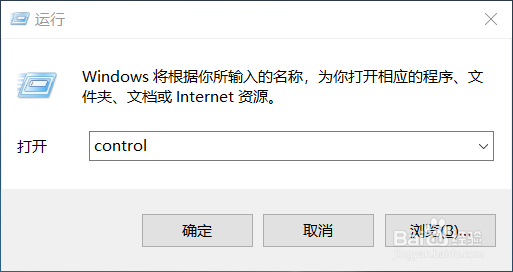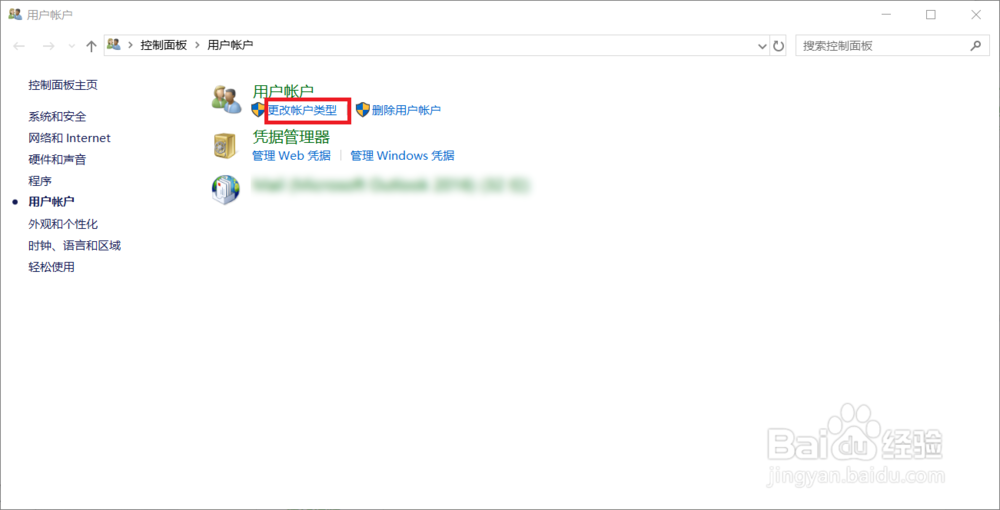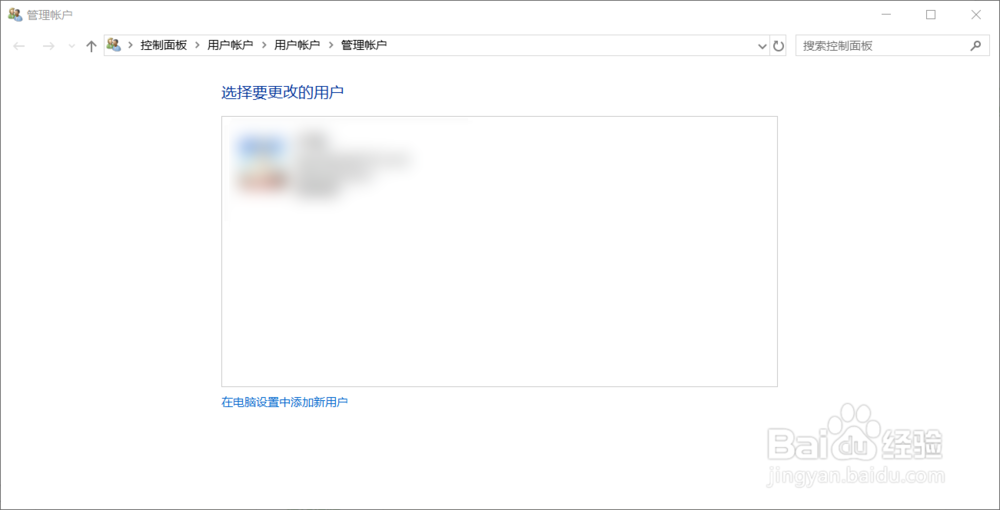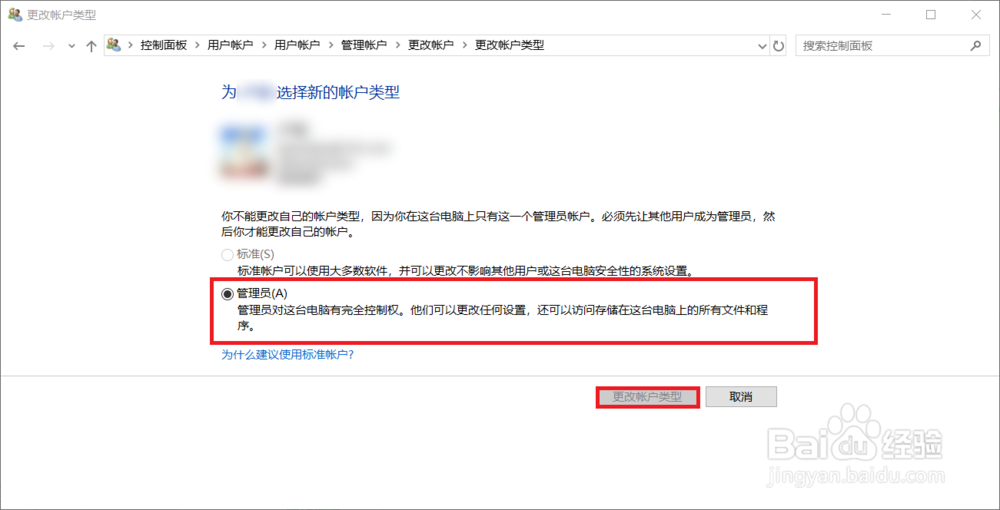1、有一个快捷方式,同时按住win+R组合键,调出运行窗口。
2、在命令输入窗口输入control,进入到控制面板,如下图所示。
3、进入到控制面板后,选择“用户账户”选项,如下图所示。
4、进入到用户账户设置后,选择“更改账户类型”即可进行账户类型的更改。如下图所示。
5、然后选择要更改的用户,在列表中可以看到自己电脑中有几个用户,也可以在电脑设置中添加新的用户。
6、然后为自己选择新的账户类型,这里有“标准”和“管理员”两种账户类型。从简介中可以看到,管理员对这台电脑有完全控制权,可以更改任何设置。
7、选择之后点击“更改账户类型”即可完成更改啦!到这里,Windows系统下更改成管理员账户的方法就介绍完了,如果大家觉得有帮助,别忘了给我点赞投票啊!大家的关注才是我分享的动力哦!